Come limitare i dati in background per reti Wi-Fi misurate su Android

Abbiamo parlato molto su come gestire i dati mobili su Android, ma cosa succede se la tua rete domestica ha un limite di dati pure? Questo può essere un problema, specialmente se il tuo telefono inizia a masticare il berretto con le attività in background. La buona notizia è che c'è un modo semplice per far sì che Android gestisca specifiche reti WI-Fi come se fossero reti cellulari.
Come limitare le reti Wi-Fi su Android Nougat
CORRELATO: Come monitorare ( e Riduci) Utilizzo dei dati su Android
Se stai utilizzando l'ultima versione di Android sul tuo telefono, le cose sono piuttosto semplici. Il processo potrebbe sembrare leggermente diverso a seconda del produttore del tuo telefono specifico, ma dovrebbe essere abbastanza simile.
Per prima cosa, vai nel menu Impostazioni. Puoi farlo abbassando il tono della notifica e toccando l'icona del cog.

Quindi, tocca l'opzione Uso dati.
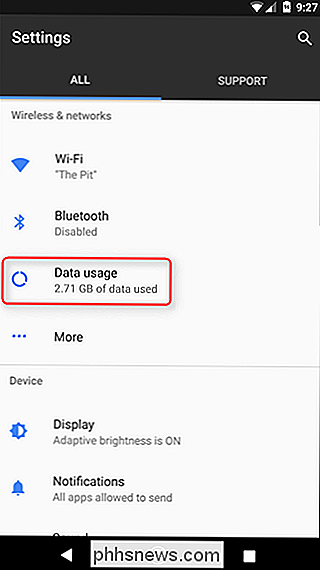
In basso, troverai una sezione etichettata "Wi-Fi". Puoi vedere quanti dati sono stati utilizzati sul Wi-Fi con il pulsante "Utilizzo dati Wi-Fi". Tocca il pulsante "restrizioni di rete" (potrebbe essere etichettato in modo leggermente diverso a seconda del produttore).
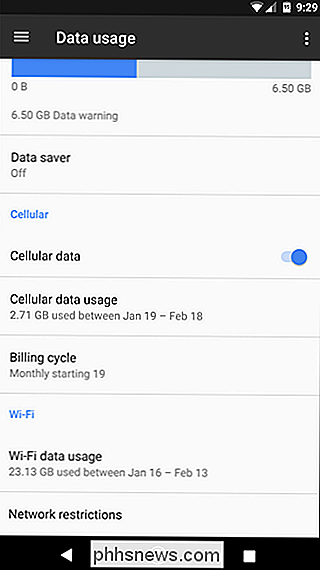
Verrà visualizzato un elenco di reti Wi-Fi. Fai scorrere l'interruttore per le reti per le quali desideri limitare l'utilizzo dei dati.
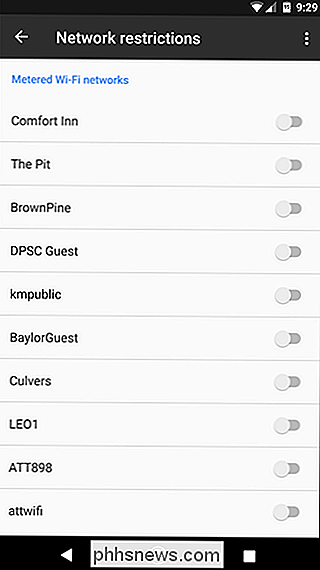
Come limitare i dati Wi-Fi su Lollipop e Marshmallow
Se utilizzi un telefono con Android 5.x Lollipop o 6.x Marshmallow, gestire le reti Wi-Fi con contatori è leggermente diverso, ma comunque molto semplice. Inizia abbassando il vassoio delle notifiche e toccando il comando Impostazioni. Su alcuni dispositivi, potrebbe essere necessario tirare giù due volte. (In questo esempio utilizziamo un Samsung Galaxy S7.)
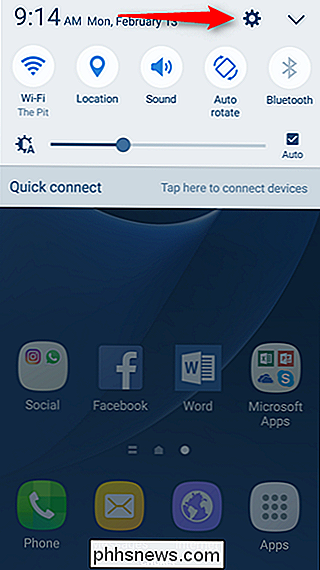
Da qui, tocca il menu Utilizzo dati.
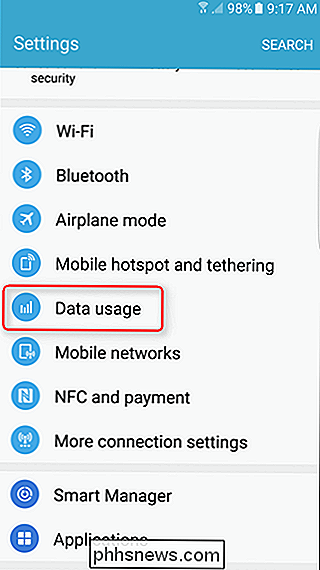
Questo mostrerà l'utilizzo dei dati mobili per impostazione predefinita. Tocca il pulsante del menu nell'angolo in alto a destra: legge "Altro" sui dispositivi Samsung, ma è solo un menu di overflow a tre pulsanti su Android di serie.
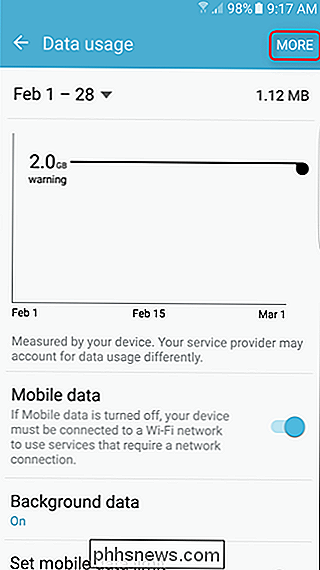
Tocca il pulsante "Limita reti". Si noti che la verbosità potrebbe essere leggermente diversa qui, ad esempio, su Android si legge "Restrizioni di rete", ad esempio
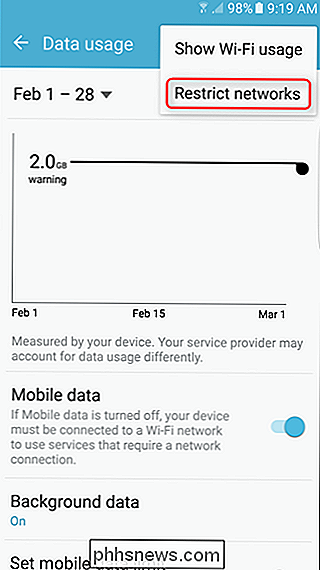
Questo mostrerà un elenco di tutte le reti Wi-Fi a cui il dispositivo si è mai connesso. Utilizzare gli interruttori per abilitare le restrizioni su una determinata rete. Una volta attivato, questo impedirà alle app di utilizzare i dati in background su quella rete e riceverai anche un avviso prima di qualsiasi download di grandi dimensioni.
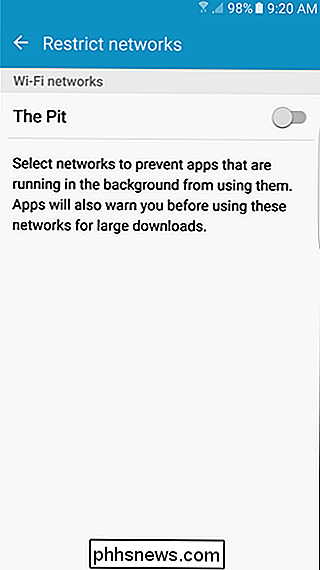

Come eseguire qualsiasi comando Prompt Command con Cortana
Cortana potrebbe non essere così popolare come Microsoft sperava, ma può essere utile. Non è più necessario essere accanto al computer per eseguire un'attività; puoi gridarlo dall'altra parte della stanza. Tuttavia, ci sono alcune cose che Cortana non può fare fuori dalla scatola. Grazie ad Update Creators di Windows 10, ad esempio, Cortana può ora spegnersi, riavviarsi, bloccarsi o disconnettersi dal PC.

Come impedire ai video di riprodurre automaticamente in Chrome
Guarda, i video in autoplay sono orribili. A nessuno piacciono, e onestamente non capisco perché questo continua ad essere una cosa che accade sul web. Per fortuna, se sei un utente di Chrome, puoi facilmente evitare che ciò accada. CORRELATO: Come disattivare automaticamente le nuove schede in Chrome e Firefox Sfortunatamente, questo non è un clic -click-enable tipo di funzionalità: al momento è nascosto nel menu di Chrome di Chrome.



